您现在的位置是:首页 > CAD画图 > CAD画图
中望CAD中如何缩小图形
![]() 本文转载来源:zwcad.com zwsoft.cn 中望CAD官方教程.如果作者或相关权利人不同意转载,请跟我们联系,我们立即删除文章。2021-05-08
本文转载来源:zwcad.com zwsoft.cn 中望CAD官方教程.如果作者或相关权利人不同意转载,请跟我们联系,我们立即删除文章。2021-05-08
简介在使用CAD过程中,我们经常需要扩大或缩小图形进行不同的调整,那么如何缩小图形呢,今天分享一下CAD中缩小图形的方法,可以使用鼠标缩小,可以使用命令缩小,还可以使用工具缩
在使用CAD过程中,我们经常需要扩大或缩小图形进行不同的调整,那么如何缩小图形呢,今天分享一下CAD中缩小图形的方法,可以使用鼠标缩小,可以使用命令缩小,还可以使用工具缩小,具体介绍如下:
方法一:
1、首先打开CAD软件,打开需要操作的图纸;
2、在CAD中使用鼠标滚轮向下滚动就 会使CAD图形缩小,向上滚动滚轮就会使CAD图形放大。
方法二:
1、点击选择CAD实时缩放工具,按住鼠标向上拖就会使CAD图形放大,向下拖就会使CAD图形缩小。
方法三:
以下图五边形为例:
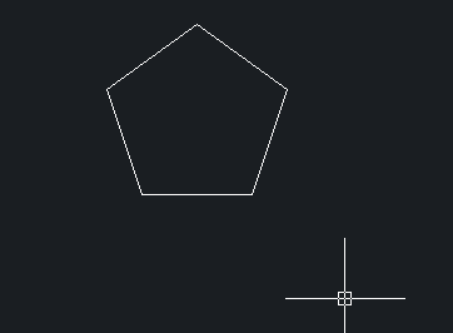
1.在下方命令行输入SC快捷键后回车,选择需要缩放的五边形对象,按回车键确认,如下图所示:
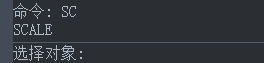
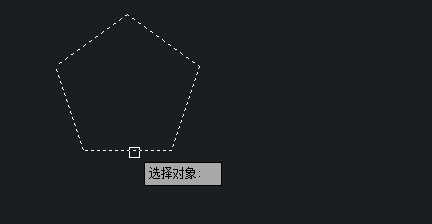
2.接着根据提示继续指定缩放基点,这里选择五边形左下角的端点,如下图所示:

3.然后指定比例因子,根据自己实际需要填入,然后回车,如下图所示:

4.则五边形缩放完成,如下图所示:
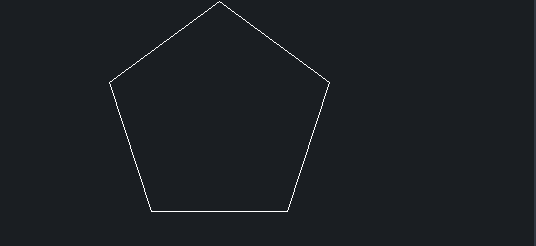
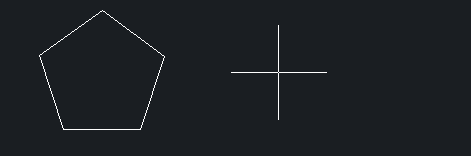
以上是在CAD中关于缩小图形的方法学习,大家多学多练很快就可以掌握相关的技巧了。
点击排行
 CAD多种快速移动图形的方法
CAD多种快速移动图形的方法










